- 时间:2023-01-22 14:08:39
- 浏览:
电脑如何彻底解决自动黑屏和休眠_电脑自动黑屏和休眠解决方案介绍,很多人都习惯使用win10,不少网友反映电脑总是自动黑屏和休眠怎么解决,别着急,今天小编就为大家带来了win10系统解决自动黑屏和休眠解决方法,一起来学习下吧!
方法一:win10系统解决自动黑屏和休眠的方法
(点击下载最新万能修复工具) 提取码:8686
1、右键点击开始图标,选择【运行】,或者利用快捷键“win+R”打开运行窗口,win键是ctrl和alt键中间的徽标键
2、在运行框中输入【regedit】,然后点击确定
3、在打开的注册表编辑器左侧定位到:计算机\HKEY_LOCAL_MACHINE\SYSTEM\CurrentControlSet\Control\Power\PowerSettings\238C9FA8-0AAD-41ED-83F4-97BE242C8F20\7bc4a2f9-d8fc-4469-b07b-33eb785aaca0,然后在右侧双击【Attributes】,在弹出的窗口中【数值数据】改为“2”,确定
4、如果是笔记本电脑,右击任务栏右下角的电池图标,选择右键菜单的【电源选项】,台式机则右键开始图标,选择【电源选项】
5、打开电源和睡眠设置界面,点击【其他电源设置】
6、在打开的【电源选项】窗口,单击【更改计划设置】
7、在弹出的【编辑计划设置】窗口,选择【更改高级电源设置(C)】,在【电源选项】的【高级设置】选项卡,展开【睡眠】,看到【无人参与系统睡眠超时】,默认“2分钟”就是主因了,把它修改成“30分钟”或更大数字,点击【确定】就可以了
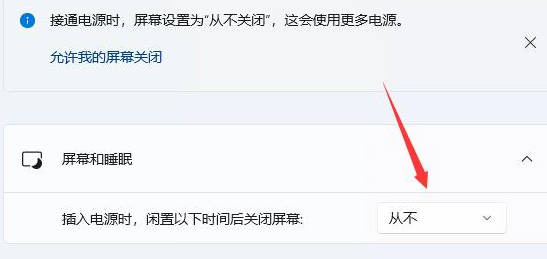
方法二:win11关闭自动黑屏
1、首先右键开始菜单,可以打开“设置”
2、打开后进入左上角的“系统”
3、然后进入右边的“电源”选项
4、进入后展开“屏幕和睡眠”
5、最后将下面选项都改成“从不”即可关闭自动黑屏
方法二:系统安装
安装方法
不用u盘一键重装(点击下载和重装视频演示)
U盘PE一键安装教程(点击下载和安装视频演示)





